
Лабораторная работа №1
.pdf
Лабораторная работа №1. Электронная почта. Блог. Облачные сервисы.
Выполните следующие задания
1. Зарегистрируйтесь на сайте google.com и создайте почтовый ящик вида Имя.Фамилия@gmail.com, например: Maria.Ivanova@gmail.com.
2.Создайте блог, в котором вы будете опубликовывать свои отчеты о выполненных заданиях. Опубликуйте в блоге первое сообщение, в котором напишите приветствие вашим преподавателям по дисциплине "Информационные технологии" и вставьте вашу фотографию, добавьте дополнительную информацию; оформите свой профиль.
3.Прочитайте краткий обзор облачных сервисов хранения информации и зарегистрируйтесь на одном из них.
Материал находится в файле: Краткий обзор облачных сервисов хранения файлов.pdf Создайте папку «Новая папка». Предоставьте доступ на редактирование этой папки преподавателю, а на чтение папки – одному или нескольким одногруппникам.
4.Облачные сервисы Google
4.1 Календарь Google
∙Используя меню Календарь аккаунта Google, создайте свое расписание на следующую неделю
(учебное и личное).
∙Откройте доступ к календарю для всех.
∙Добавьте в блог ссылку на свой календарь.
4.2 Документы Google
∙Создайте текстовый документ, содержащий некое стихотворение. Откройте доступ к данному документу всем. Поместите ссылку на данный документ в блоге.
∙Создайте документ, содержащий некий рецепт. Откройте доступ к данному документу 2-3-м
одногруппникам и преподавателю. Поместите ссылку на данный документ в блоге, указав кому открыт доступ. Для этого надо узнать электронные адреса тех, кому Вы хотите открыть доступ.
4.3 Документы Google. Формы
∙Используя вкладку Документы аккаунта Google, создайте новую форму, состоящую из 4-5 вопросов с различными вариантами ответов. Используйте какой-нибудь стиль.
∙Добавьте в блог ссылки на редактирование и заполнение формы.
∙Попросите 3 одногруппников заполнить вашу форму.
∙Посмотрите результаты. Экспортируйте данный документ в формате pdf, html
∙Добавьте на свою страницу таблицы с результатами формы (должно быть минимум 3 записи).
4.4 Документы Google. Таблицы
∙Создайте документ, содержащий диаграмму.
∙В блоге разместите ссылку на данный документ. 4.4 Другие возможности сервисов Google
∙Самостоятельно изучите другие сервисы Google. Например, попробуйте создать презентацию,
рисунок и др.
1
Лабораторные работы «Информационные технологии» Разработали Л.В. Абрамова и М.И. Корзина, каф. ИСиТ САФУ, 2015
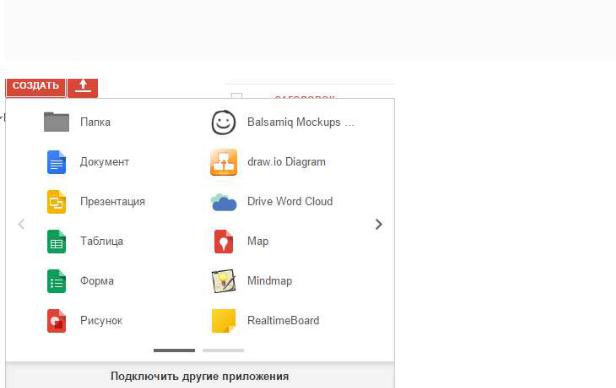
∙Попробуйте подключить другие приложения через кнопку «Подключить другие приложения» (См.
рисунок ниже) и создать в них документы. Разместите ссылки на созданные документы в блоге.
∙Расскажите преподавателю о полезных сервисах Google и их возможностях.
5. Продемонстрируйте преподавателю свой блог со ссылками на выполненные задания.
2
Лабораторные работы «Информационные технологии» Разработали Л.В. Абрамова и М.И. Корзина, каф. ИСиТ САФУ, 2015
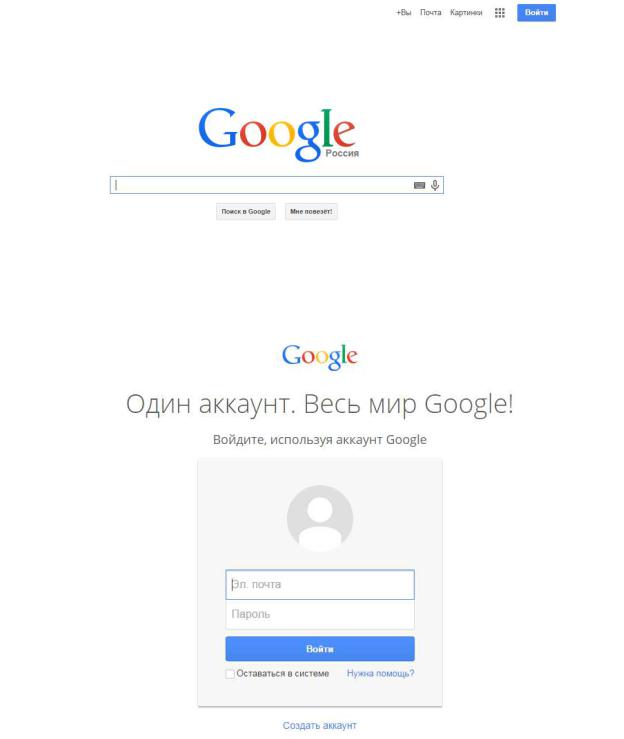
Инструкции к выполнению заданий
Часть 1. Регистрация нового аккаунта Google
1.Зайдите на сайт google.com.
2.Щелкните по кнопке «Войти» в правом верхнем углу (рис.1)
Рисунок 1. Сайт google.com
3.Выберите в нижней части экрана «Создать аккаунт» (рис.2)
Рисунок 2. Создать аккаунт.
4.Заполните предлагаемые поля (рис.3):
●Имя
3
Лабораторные работы «Информационные технологии» Разработали Л.В. Абрамова и М.И. Корзина, каф. ИСиТ САФУ, 2015

●Фамилия
●Имя пользователя (это имя электронного ящика)
●Пароль (это пароль к электронной почте)
●Подтверждение пароля
●Дополнительный адрес электронной почты (указать тот адрес, который уже существует)
Рисунок 3. Форма регистрации.
5.Вводя дату рождения, пожалуйста, ответьте честно. Если на основе введенных данных компания Google выяснит, что ваш возраст менее 14 лет, то, в соответствии с условиями использования, с которыми вы согласитесь ниже, учетная запись будет ограничена, а вы не сможете выполнить задания по нашей дисциплине.
6.Настойчиво рекомендуем указать номер мобильного телефона, т.к. при помощи смс-сообщения можно будет легко восстановить пароль. Компания Google не рассылает рекламные сообщения.
7.Введите символы на картинке, доказывающие, что Вы не робот.
4
Лабораторные работы «Информационные технологии» Разработали Л.В. Абрамова и М.И. Корзина, каф. ИСиТ САФУ, 2015
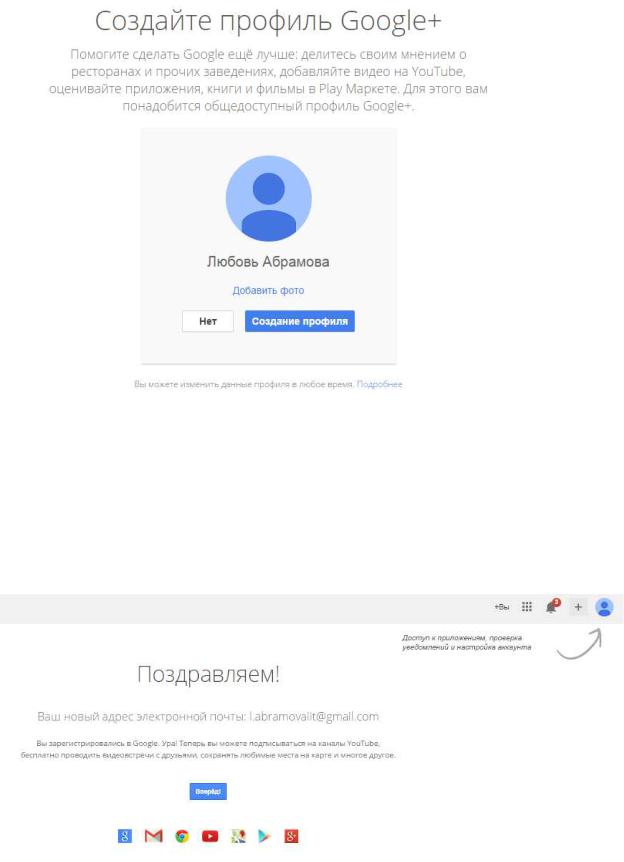
8.По возможности ознакомьтесь и согласитесь с условиями использования и политикой конфиденциальности Google, установив галочку в соответствующем поле.
9.Нажмите «Далее».
Рисунок 4. Создание профиля.
10.По возможности добавьте к своему профилю фотографию (кнопка «Добавить фото», выберите его на компьютере).
11.Нажать кнопку «Создание профиля» (рис. 4).
12.Убедитесь, что появилось сообщение об успешном создании аккаунта (рис.5). Обратите внимание: в правом верхнем углу можно задавать настройки аккаунта. Для
этого надо нажать на иконку с фотографией.
5
Лабораторные работы «Информационные технологии» Разработали Л.В. Абрамова и М.И. Корзина, каф. ИСиТ САФУ, 2015

Рисунок 5. Успешное завершение регистрации.
Например, можно изменить профиль, язык, приватность и так далее. Обратите внимание, что здесь находится и команда «Выйти».
13.Пройдите этап «Добавить друзей» (рис.6)
Рисунок 6. Этап «Добавить друзей»
14.Нажмите на кнопку «Продолжить».
15.При необходимости измените настройки аккаунта (рис.7).
6
Лабораторные работы «Информационные технологии» Разработали Л.В. Абрамова и М.И. Корзина, каф. ИСиТ САФУ, 2015
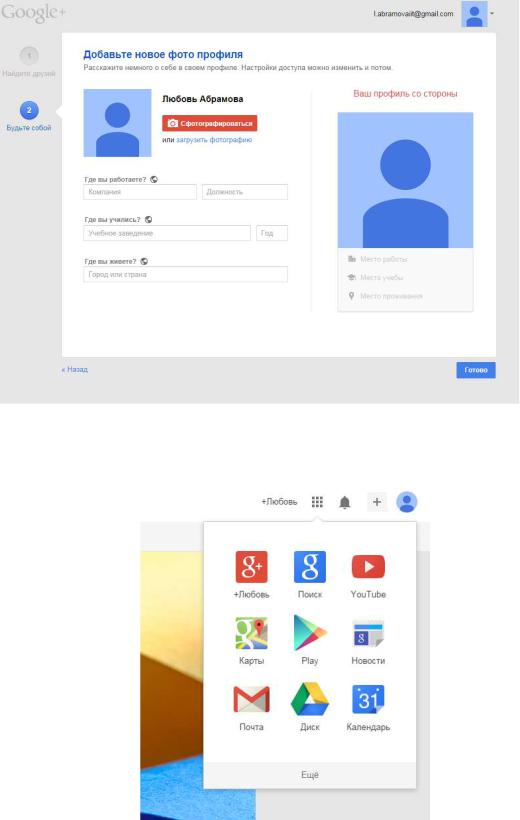
Рисунок 7. Настройки аккаунта.
16. Выбрав в верхнем меню команду Gmail, вы можете работать с созданным электронным ящиком (рис.8,9).
Рисунок 8. Выбор работы с почтой.
7
Лабораторные работы «Информационные технологии» Разработали Л.В. Абрамова и М.И. Корзина, каф. ИСиТ САФУ, 2015
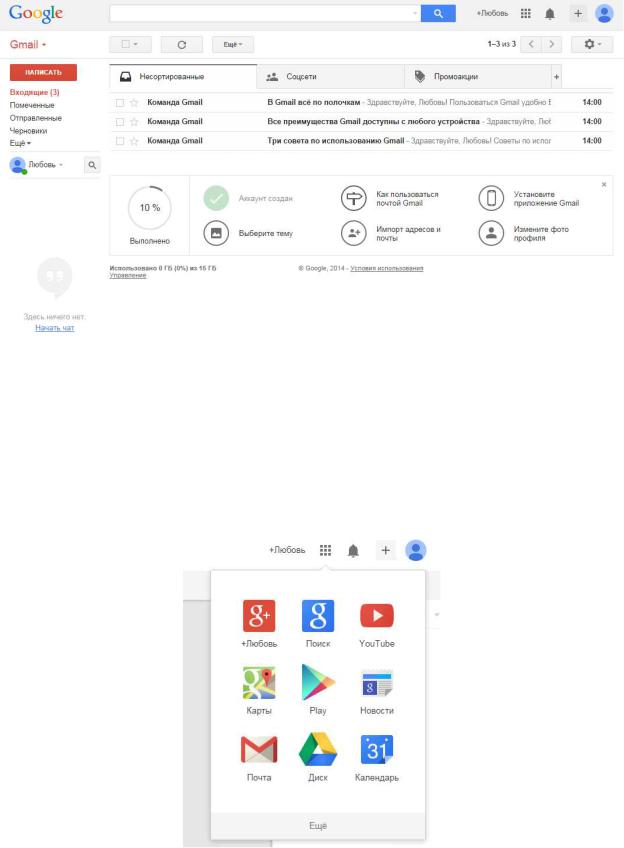
Рисунок 9. Почтовый ящик.
Часть 2. Создание блога
Электронное портфолио, в котором необходимо размещать отчет по выполненным лабораторным работам создается на сервисе google – Блог.
1.Зайдите на стартовую страницу Google http://.google.ru\
2.Зайдите в свой аккаунт (раздел «мой аккаунт» (в правом верхнем углу))
3.Найдите в главном меню команду: Еще – Все продукты – Blogger ( рис. 10,11)
Рисунок 10. Выбор команды «Еще»
8
Лабораторные работы «Информационные технологии» Разработали Л.В. Абрамова и М.И. Корзина, каф. ИСиТ САФУ, 2015
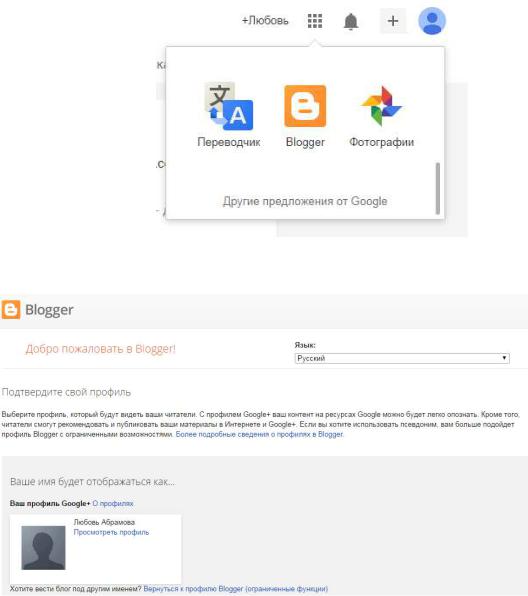
Рисунок 11. Выбор команды «Blogger»
4.При необходимости сделайте дополнительные настройки в профиле.
Рисунок 13. Профиль в Blogger.
5.Создайте новый блог (рис.13)
9
Лабораторные работы «Информационные технологии» Разработали Л.В. Абрамова и М.И. Корзина, каф. ИСиТ САФУ, 2015
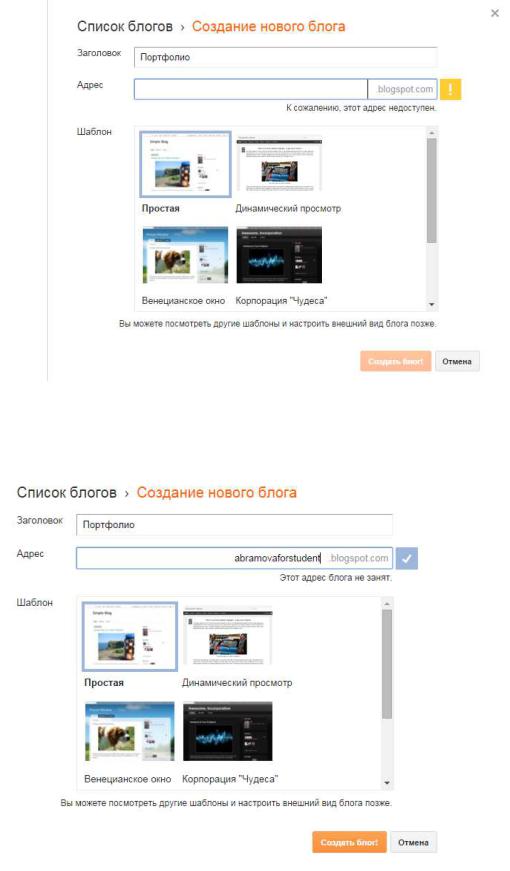
Рисунок 13. Создание нового блога.
6.Дайте название блога, например, «Портфолио» (рис.13).
7.Придумайте адрес блога. При необходимости проверьте доступность выбранного адреса. Внимание: Именно этот адрес будет использоваться при чтении сообщений блога! (рис.14)
Рисунок 14. Создание нового блога
8.Перепишите адрес блога в тетрадь.
9.Выберите шаблон вашего блога.
10.Щелкните «создать блог».
10
Лабораторные работы «Информационные технологии» Разработали Л.В. Абрамова и М.И. Корзина, каф. ИСиТ САФУ, 2015
